


活動需要抽獎券,這麼大批量的東西如果需要手動一個一個去填寫製作打印,那麼效率肯定會很低,那麼下麵就來教教大家如何批量製作抽獎券。
PC版
大小:5.64MB 語言:簡體中文
類型:辦公應用 等級:
立即下載 查看詳情
首先你需要在Excel中用快速下拉填充生成抽獎券號碼: 接著我們在Word中製作抽獎券的模版,在抽獎號碼那裏留個空位。 然後我們確定合並文檔的類型,點擊【郵件】- 【開始郵件合並】-【標簽】 即可。
接著我們在Word中製作抽獎券的模版,在抽獎號碼那裏留個空位。 然後我們確定合並文檔的類型,點擊【郵件】- 【開始郵件合並】-【標簽】 即可。  接著我們點擊【郵件】-【選擇收件人】-【使用現有列表】,然後將抽獎號的Excel表格導入進來。
接著我們點擊【郵件】-【選擇收件人】-【使用現有列表】,然後將抽獎號的Excel表格導入進來。  再點擊【插入合並域】,將光標定位到抽獎號位置,將表格中的內容分別插入到對應位置裏。
再點擊【插入合並域】,將光標定位到抽獎號位置,將表格中的內容分別插入到對應位置裏。 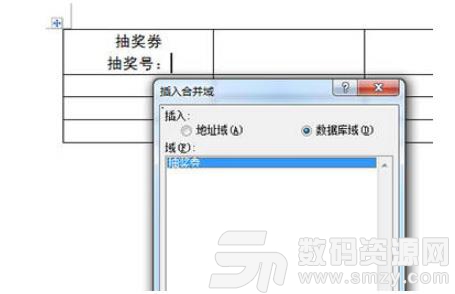 最後點擊【更新標簽】將裏麵的抽獎券內容擴展到所有單元格中去。
最後點擊【更新標簽】將裏麵的抽獎券內容擴展到所有單元格中去。  完成後我們點擊【完成並合並】-【編輯單個文檔】,在窗口中點擊確定。所有抽獎券就生成出來啦,非常的簡單。
完成後我們點擊【完成並合並】-【編輯單個文檔】,在窗口中點擊確定。所有抽獎券就生成出來啦,非常的簡單。  這樣的做的抽獎券即不費紙也不費時間,輕輕鬆鬆,不知道的小夥伴趕緊去試一下吧。
這樣的做的抽獎券即不費紙也不費時間,輕輕鬆鬆,不知道的小夥伴趕緊去試一下吧。